Wat is GIMP?
GIMP (GNU Image Manipulation Program) is een programma om je foto’s digitaal te bewerken. Het is een gratis en volwaardig alternatief voor Adobe Photoshop. Enkele van GIMPs mogelijkheden:
- Foto’s bijsnijden en recht maken.
- Een afbeelding retoucheren door bijv. puistjes of rimpels minder zichtbaar te maken.
- Je foto’s op een creatieve manier bewerken door effecten toe te passen, beelden te mixen, …
- Zelf aan de slag gaan en tekeningen maken met GIMP.
GIMP installeren
Windows
- Surf naar http://www.gimp.org & klik op download.

- Download de Windows installer voor GIMP 2.8.22 of hoger direct of via BitTorrent.

- Open je downloadfolder en dubbelklik op gimp-2.8.22-setup.exe

- Sta de installatie toe.

- Kies de taal die je wilt gebruiken tijdens de installatie (ik koos voor ‘Nederlands’).

- Klik op ‘Aanpassen’ om alle instellingen van de installatie te overlopen.

- Klik op ‘Volgende’ als je akkoord gaat met de gebruikersovereenkomst.

- Kies een folder waar je de software wilt installeren.

- Selecteer de onderdelen die je wilt installeren (standaard staat alles aangevinkt).

- Kies met welke bestandstypes GIMP geassocieerd mag worden, m.a.w. welke bestanden mogen meteen met GIMP geopend worden?

- Maak eventueel een snelkoppeling naar je bureaublad.

- Klik op ‘Installeren’.

- Klik op ‘Voltooien’.

macOS
- Surf naar http://www.gimp.org & klik op download.

- Download GIMP 2.8.22 of hoger direct of via BitTorrent.

- Open je downloadfolder en dubbelklik op het .dmg-bestand.
- Sleep de GIMP.app naar je map met programma’s.
 –>
–> 
- Onderstaande beveiligingswaarschuwing krijg je wanneer je software installeert zonder de App Store te gebruiken.

- Ga naar je systeemvoorkeuren / Beveiliging en privacy en klik op ‘Open toch’.

Ubuntu en afgeleiden
- Open de terminal en tik onderstaande code (druk op ENTER na elke regel)
-
sudo apt-get update
-
sudo apt-get install gimp
- That’s it 😉
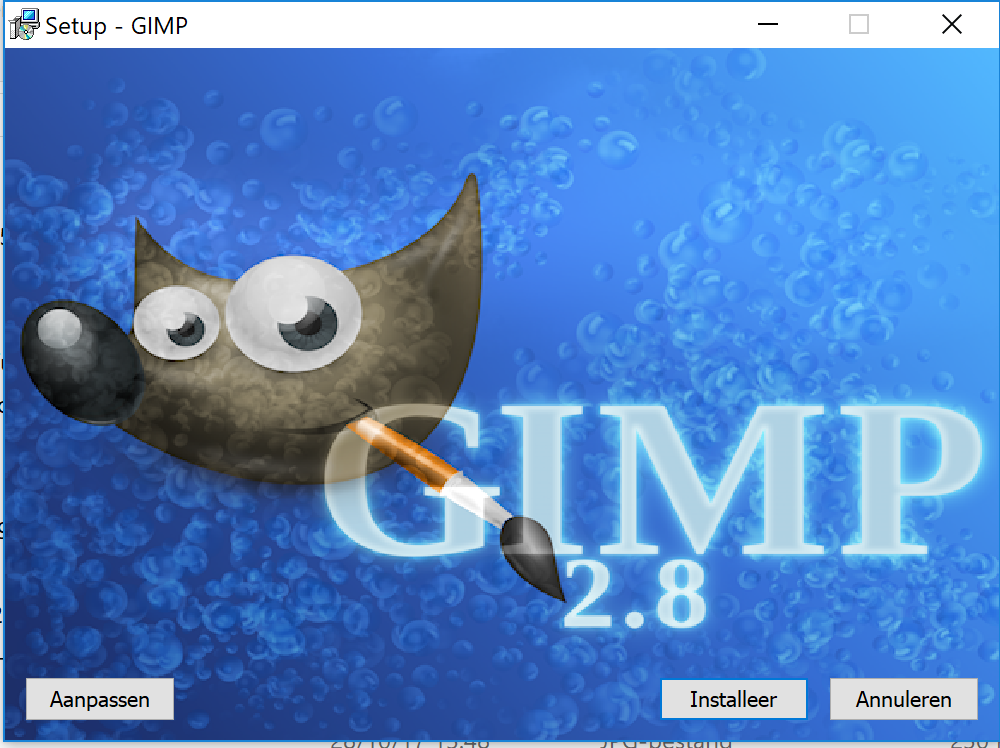
Geef een reactie of stel een vraag.